
Tá tóir ag úsáideoirí ar tháirgí ascrock atá dírithe ar an gcóimheas praghsanna. Tá máthairchláir na cuideachta seo go maith lena n-áirítear an éascaíocht nuashonruithe BIOS má tá gá leis an nós imeachta seo. Sa lá atá inniu ann is mian linn an algartam a thabhairt isteach chun nuashonruithe Firmware a shuiteáil do bhoird na cuideachta seo.
Nuashonrú BIOS ar an aschur
Ar an gcéad dul síos, is cuimhin linn go leanann nuashonrú na BIOS ach amháin más gá - mar shampla, glactar leis go suiteáiltear an LAP, cárta físe nó modúil RAM nach dtacaítear leis an leagan reatha den fhirmware nó den fhadhbanna a dtabharfar faoi deara é.Léigh níos mó: Nuair is gá duit a flash BIOS
Is éard atá sa nós imeachta nuashonraithe go díreach roinnt céimeanna: a shainmhíníonn an leagan den leagan Firmware suiteáilte, nuashonruithe a íoslódáil ón déantúsóir agus suíomh suiteála.
Céim 1: Sainmhíniú ar an leagan suiteáilte de BIOS
Roimh nuashonrú, ba chóir duit a fháil amach cén cineál Firmware a úsáidtear faoi láthair ar an máthairchlár - is gá an rogha is déanaí a roghnú. Lena chois sin, faoi uimhir an leagan, is féidir leat a aimsiú nótaí an mhonaróra ina bhfuil fadhbanna féideartha léirithe. Is féidir leat an rogha BIOS a chinneadh i modhanna éagsúla - déantar cur síos ar shonraí an nós imeachta i lámhleabhar ar leithligh.
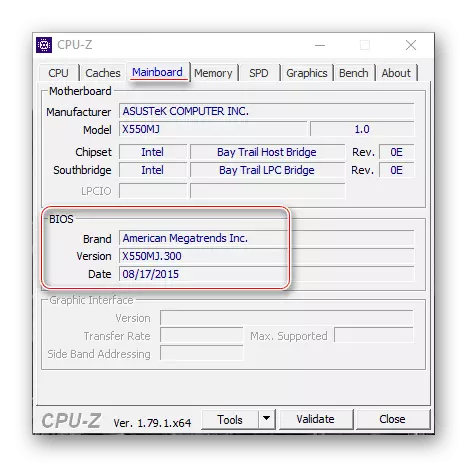
Ceacht: Conas an leagan BIOS a fháil amach
Céim 2: An Firmware a luchtú ó shuíomh an mhonaróra
Tar éis duit an leagan BIOS bunaidh a chinneadh, ní mór duit an leagan nua a íoslódáil ar an ríomhaire. Leanann sé as an asrock an tsuímh - ach amháin sa chás seo tá comhoiriúnacht ráthaithe agus feidhmíocht Firmware.
Aird! Is féidir le luchtú comhaid BIOS ó fhoinsí neamhoifigiúla agus iarracht chun iad a shuiteáil ná deireadh a chur leis an miondealú máthairchláir!
Téigh go dtí an aschur an tsuímh
- Bain úsáid as aon bhrabhsálaí chun dul go dtí suíomh an mhonaróra. Tar éis an leathanach a oscailt, bain úsáid as an mír "Tacaíochta" sa phríomh-roghchlár.
- Cuir isteach ainm do "máthairchlár" sa bharra cuardaigh agus cliceáil ar an gcnaipe cuardaigh. Mura bhfuil aithne agat ar ainm cruinn an tsamhail bhoird, cabhróidh an lámhleabhar leat tuilleadh an tasc seo a réiteach.
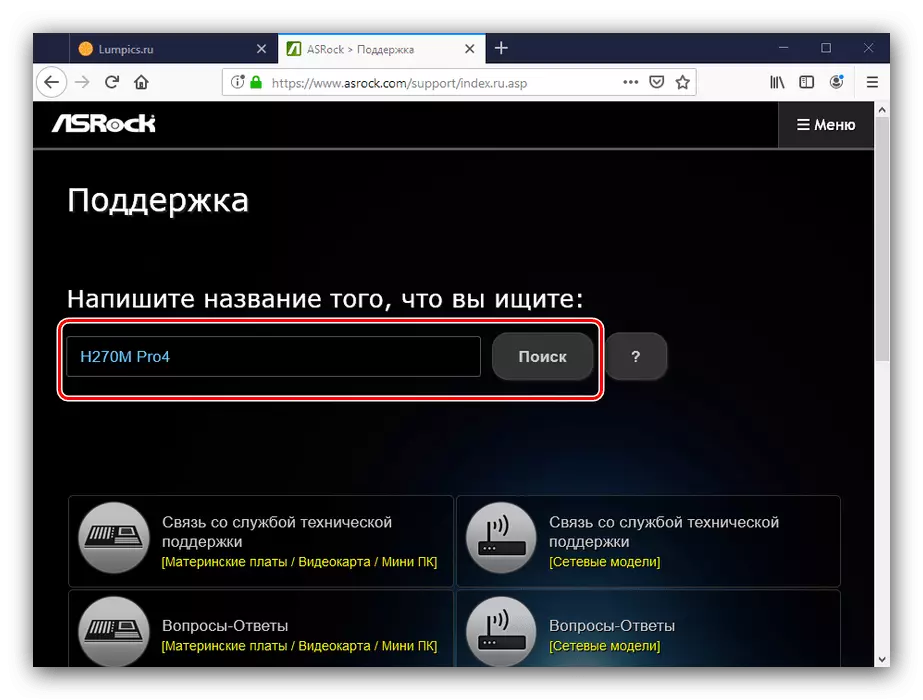
Ceacht: Conas an tsamhail mháthairchlár a fháil amach
- Sna torthaí cuardaigh, bain úsáid as an gcnaipe "íoslódáil".
- Ansin cliceáil ar an gcnaipe "BIOS".

Tá liosta de Firmware atá ar fáil le feiceáil. Dírigh ar uimhir an leagain agus ar dháta na mbogearraí.

Ba chóir aird ar leith a thabhairt ar an tríú colún den tábla, "Nuashonraigh an BIOS / conas é a nuashonrú" - Sonraíonn sé an modh ba chóir an rogha nuashonraithe Firmware comhfhreagrach a ailíniú:
- Glacann "Flash Flash" - glacann sé le húsáid firmware a tógadh isteach sa BIOS;
- "DOS" - chun nuashonruithe a splancadh ó bhlaosc speisialta DOS;
- Windows ® - Tagann nuashonrú i bhfoirm comhaid ba chóir a reáchtáil i Windows.
Labhróimid faoi ghnéithe gach rogha sa tríú céim.
- Is féidir leat an leagan roghnaithe den Firmware a íoslódáil sa cholún "Nasc", an seasamh "domhanda".



Luchtaigh an Firmware go dtí áit ar bith ar dhiosca crua an ríomhaire agus téigh go dtí an chéad chéim eile.
Céim 3: Nuashonrú Firmware
Tar éis na comhaid is gá a luchtú, is féidir leat dul chuig nuashonrú na táille bogearraí atá tógtha isteach. Is féidir an nós imeachta a dhéanamh i dtrí mhodh éagsúla, mar a luaigh muid thuas. Déanaimis tús leis an gceann is uilíche.
Aird! Gach gníomh breise a dhéanann tú ar do phriacal féin!
Flash Meandarach Asrokk.
Is é Nuashonrú BIOS ar na muirir atá faoi bhreithniú an bealach is éasca trí fhóntas speisialta a tógadh isteach sa Firmware. Is é an algartam an méid seo a leanas:
- Ullmhaigh tiomáint flash - gan níos mó ná 4 GB, formáid an chórais comhaid FAT32.
Má dhéantar gach rud i gceart, beidh an leagan Firmware is déanaí agat.
DOS-bhlaosc
Is é an rogha seo an ceann is deacra a thíolacadh, mar sin níor chóir é a úsáid ach amháin nuair nach bhfuil gach duine eile oiriúnach.
- Mar aon leis an gcéad mhodh, déan an tiomáint tosaithe mar thiomáint flash folamh formáidithe i saill32.
- Cóipeáil chuig fréamh na gcomhad tiomána ón gcartlann le nuashonruithe.
- Múch an ríomhaire agus téigh go dtí an BIOS, cá háit a ndéanfaidh tú an íoslódáil ón tiomáint flash a choigeartú.
Léigh níos mó: Conas BIOS a chumrú le híoslódáil ó USB
- Múch an ríomhaire, ansin ceangail an tiomáint ullmhaithe chuige - cuimhnigh ar an riail faoi USB 2.0.
- Cas ar an meaisín agus fan go dtí go mbeidh an comhéadan bhlaosc le feiceáil. Sa líne téacs, cuir isteach ainm an chomhaid exe leis an bhfirmware (ní mór an fhormáid chomhaid a iontráil freisin), agus brúigh ENTER.
- Fan go dtí go gcinnfidh an córas comhoiriúnacht an leagan roghnaithe. Mura bhfuil aon fhadhbanna ann, molann an comhéadan aon cnaipe a bhrú chun atosú.
- Tar éis rebooting, tosóidh an próiseas nuashonraithe. Fan go dtí go mbeidh sé críochnaithe. Ag an deireadh, faigh teachtaireacht leis an togra chun cliceáil Iontráil, é a dhéanamh.
- Le linn an Atosaigh, logáil isteach i BIOS. I sé, téigh go dtí an cluaisín "Scoir", ina bhfuil na roghanna "mainneachtainí ualach" agus "athruithe coigiltis scoir" go comhsheasmhach.

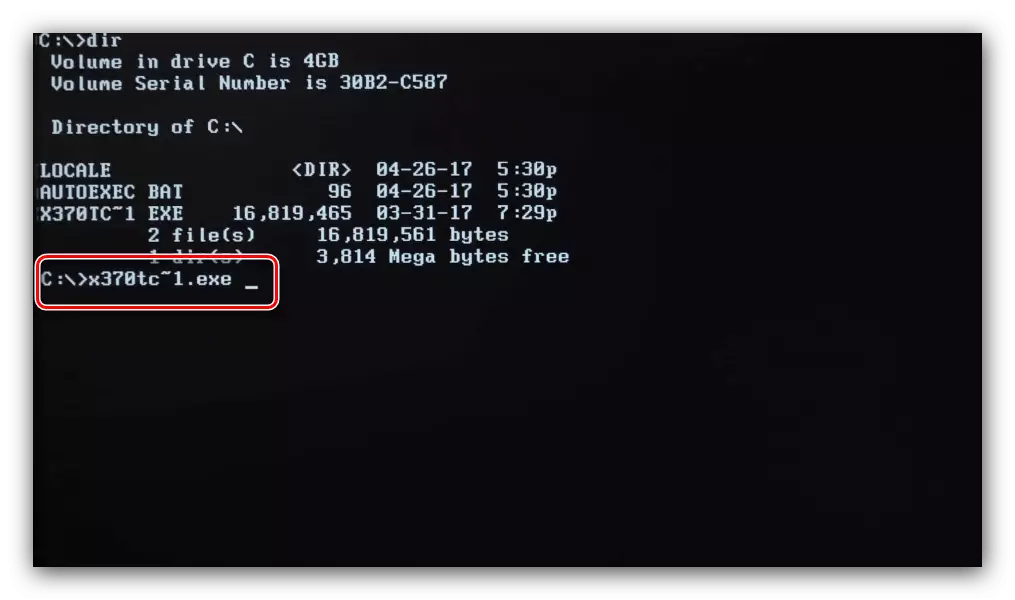
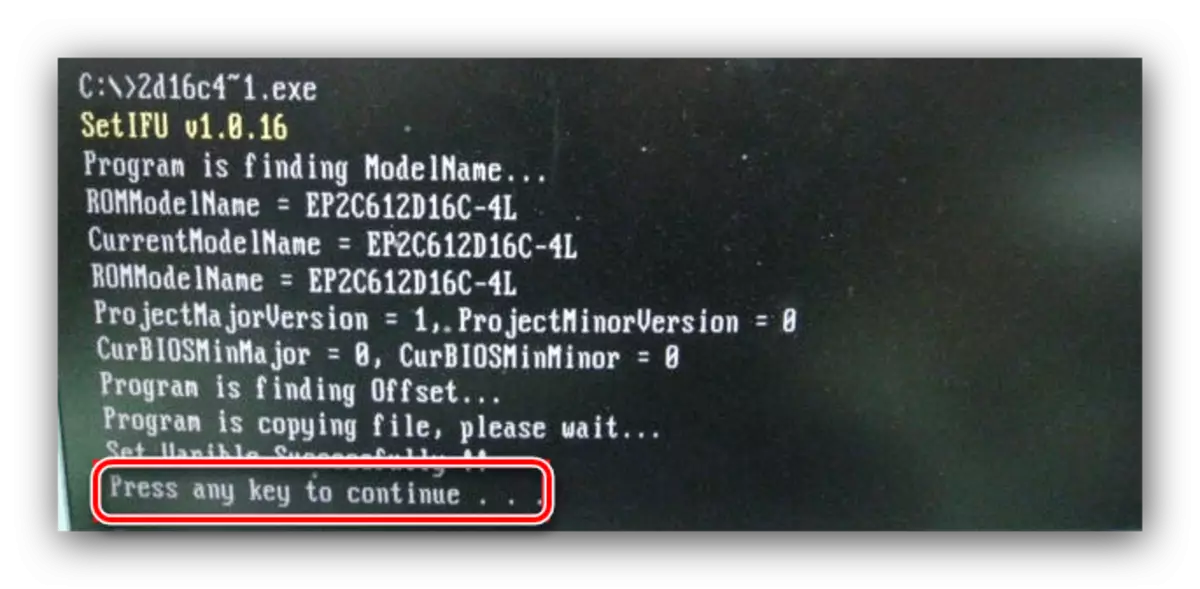
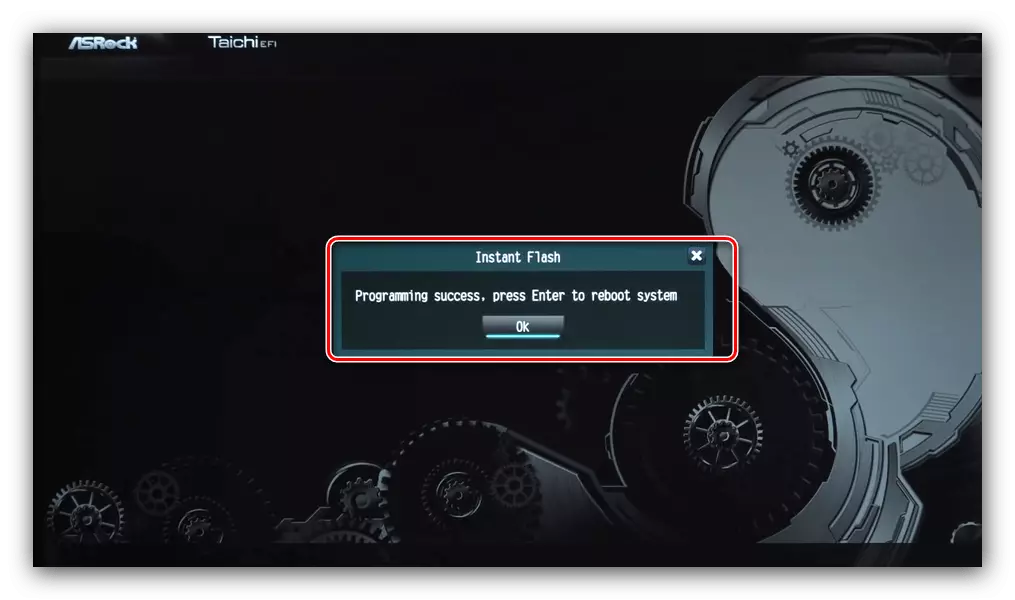

Atosaigh an ríomhaire arís.
Fuinneoga
Tá an rogha le nuashonrú ón gcóras cosúil leis an gceann roimhe seo, ach i gcásanna áirithe tá sé níos áisiúla.
Nóta Tiachsaid Nuashonrú BIOS ó faoi Windows Níl sé ar fáil ach amháin le haghaidh leaganacha de Windows 10 Rs3 agus níos sine - na roghanna is déanaí don OS seo ní thacaítear le cumas an mhodha nuashonraithe seo!
- Díphacáil an chartlann le nuashonruithe ar aon fhillteán den sprioc-stóráil ríomhaire. Faigh comhad exe le nuashonruithe agus é a reáchtáil thar ceann an riarthóra.
- Fan go dtí go n-ullmhaíonn an comhad nuashonruithe. Tar éis tamaillín, beidh togra le feiceáil chun gach clár a dhúnadh, cliceáil "OK".
- Ansin, ní mór duit atosú a dhéanamh chun nuashonruithe a shuiteáil, brúigh an eochair Y ar an méarchlár.
- Cuirfidh an ríomhaire atosú agus tosóidh an nós imeachta nuashonraithe. Ar chríochnú, déan céimeanna 6-7 den teagasc roimhe seo.
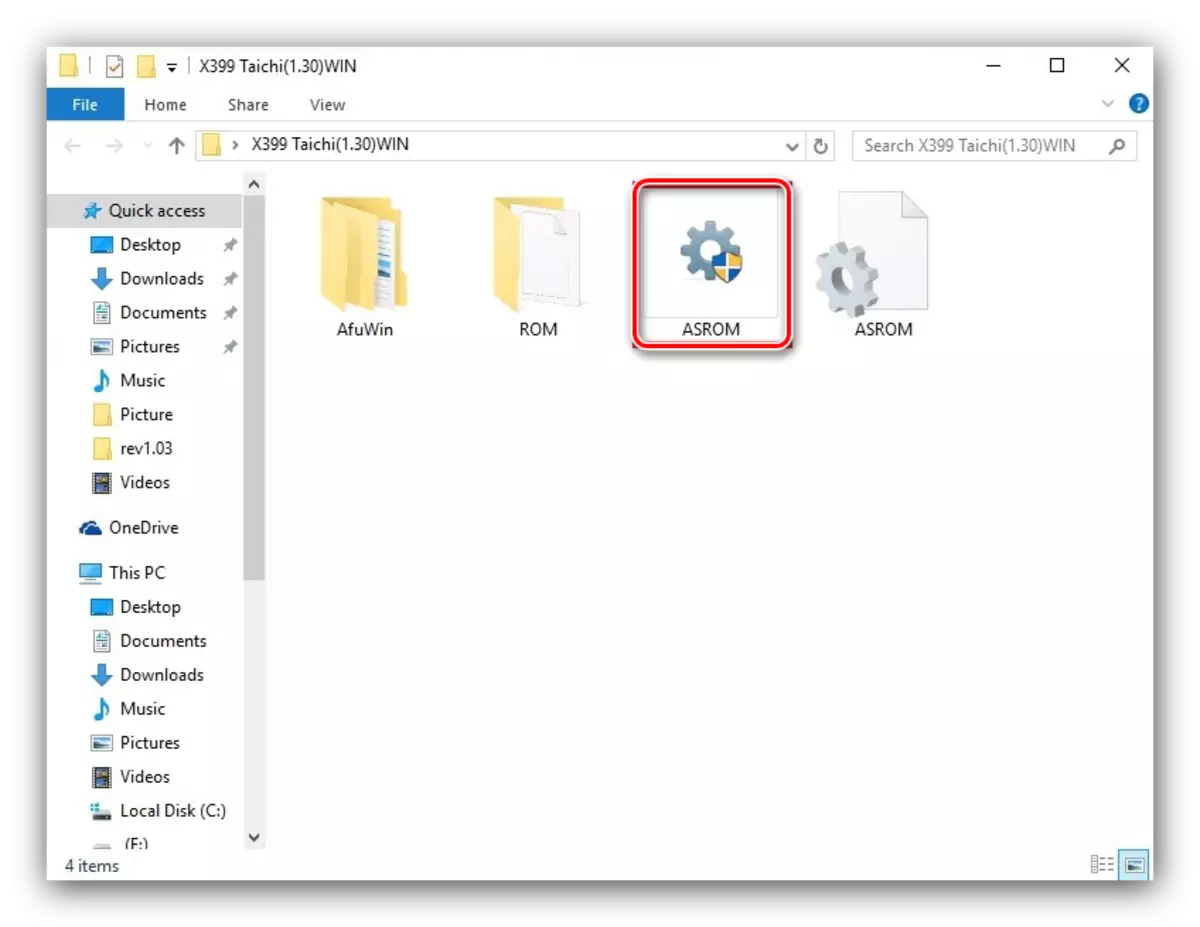
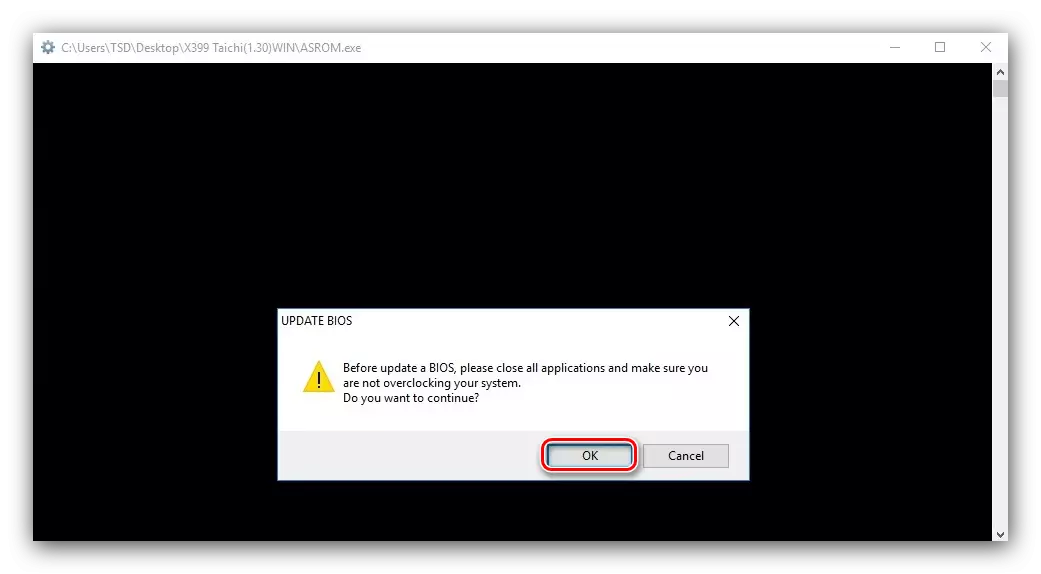
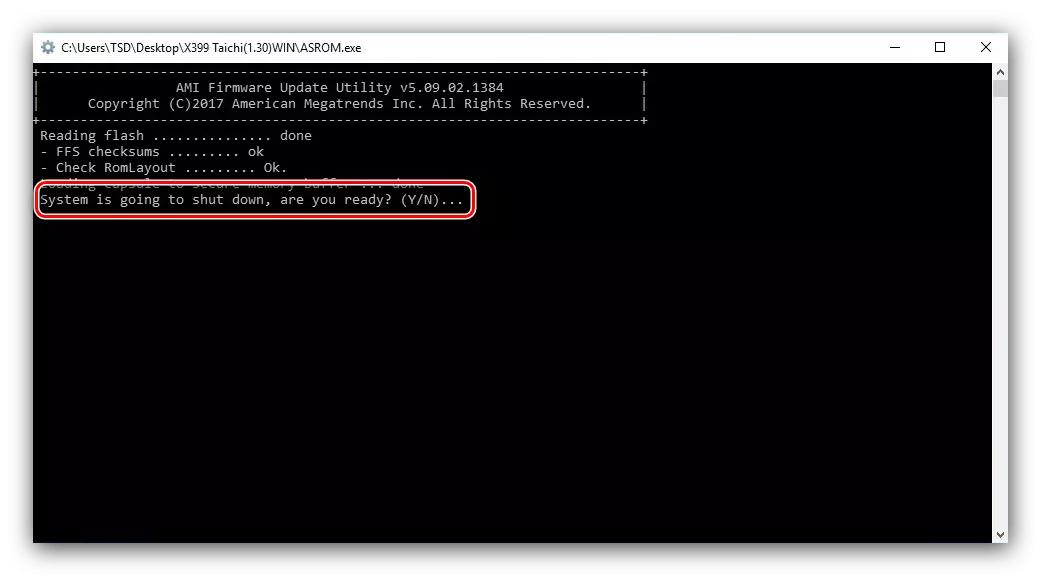
Go teicniúil, tá an modh seo cosúil le nuashonrú trí bhlaosc dos, ach ní éilíonn sé úsáid na meán seachtracha. Ar an láimh eile, tá teorainn le comhoiriúnacht ar an gcóras oibriúcháin, mar sin ní féidir uilíoch a thabhairt don mhodh seo.
Conclúid
Rinneamar athbhreithniú ar chur i bhfeidhm céimnithe an nós imeachta nuashonraithe BIOS ar na máthairchláir ascroc. Éilíonn an oibríocht seo, chomh maith le manipulations den chineál céanna le firmware an phríomhbhoird aire a thabhairt don úsáideoir agus lean na treoracha atá beartaithe go críochnúil.
